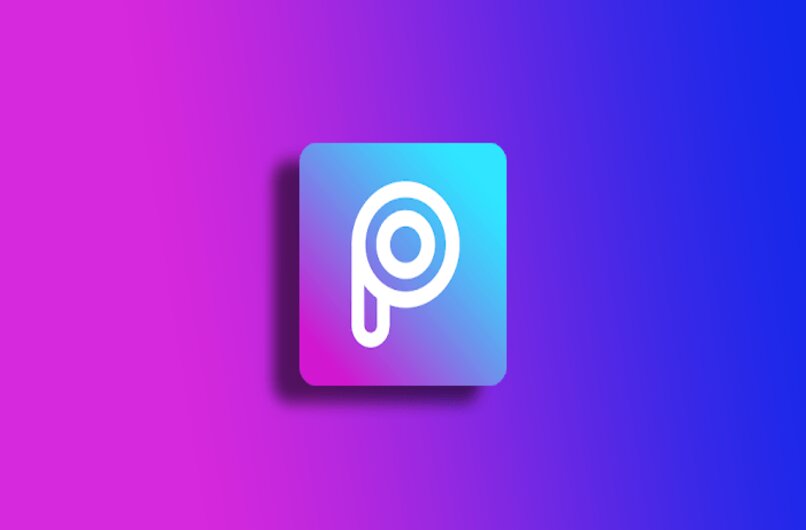إذا كنت تريد أن تطلق على نفسك يومًا ما لقب المصمم الكامل، فإن الدبلومة وحدها لا تكفي، بل يتعين عليك بذل المزيد من الجهد وتعلم كيفية استخدام جميع الأدوات التي تم إنشاؤها خصيصًا لك. ومن هذا المنطلق، موعدنا اليوم هو لتعرف: كيفية إزالة العلامات المائية أو إزالتها في برنامج Photoshop؟
قد يبدو الأمر وكأنه شيء معقد، لكنه في الواقع ليس كذلك على الإطلاق. وهذا بفضل برنامج Photoshop، حيث أن هذا البرنامج يجعل أي مهمة سهلة في غضون ثوانٍ، وذلك بفضل الواجهة الرائعة التي يتمتع بها والأدوات العديدة التي يمكن لأي شخص اللعب بها (يمكنك ويجب عليك الحصول على هذا البرنامج من موقع الويب الرسمي الخاص بك )
كيفية إزالة أو إزالة العلامات المائية في برنامج فوتوشوب؟
الآن، حان الوقت لتتعرف على كيفية إزالة العلامة المائية بسرعة دون بذل الكثير من الجهد (تذكر أن تستخدم هذه الخطوات بشكل قانوني، أي لا تتعدى على ممتلكات الآخرين دون إذن).
![]()
على سبيل المثال، يعد تعلم القيام بذلك مفيدًا جدًا لإزالة العلامات المائية التي ظهرت أحيانًا على الصورة عند التقاطها بهاتف محمول، لأننا لم نعرف كيفية إزالة الوظيفة. بهذه الطريقة. يمكننا إزالته والحصول على صورتنا التذكارية نظيفة وجميلة للغاية.
لبدء العملية التي تسمح لك بإزالة العلامات المائية من الصورة، يجب عليك اتباع الخطوات التالية:
1. أولا
انتقل إلى الأدوات وحدد خيار “Clone stamp”. ثم قم بتكبير العلامة المائية التي تريد إزالتها.
بعد ذلك، انتقل إلى أداة ” Brush ” واختر من الخيارات التي تظهر أعلاه في الجزء العلوي الأيمن “Brush size “، داخل المربع الذي يظهر. اكتب رقمًا منخفضًا حتى يتم تقليل الفرشاة.
2. ثانيا
بعد الانتهاء من الخطوة السابقة عليك الضغط على مفتاح ALT لتحديد جزء من الصورة بلون مشابه للذي تحت العلامة المائية. باستخدام الفرشاة المصغرة. قم بالطلاء فوق العلامة المائية.

ولجعلها أنيقة. اختر ألوانًا مشابهة لتلك الموجودة في خلفية العلامة، وقم بالطلاء شيئًا فشيئًا بكل واحدة منها، فهذا سيمنع ملاحظة أنك قمت بتغيير شيء ما (في حالة وجود لون واحد فقط بالأسفل) العلامة فلن تحتاج إلى تكرار العملية).
بعد أن أصبح ما سبق جاهزًا، أنت تعرف الآن كيفية إزالة العلامات المائية أو إزالتها في Photoshop. تجدر الإشارة إلى أنه اعتمادًا على التأثيرات التي تعرف كيفية استخدامها. ستكون هذه الخدعة أفضل أو أسوأ بالنسبة لك. ولكن فقط من خلال الخطوات المشار إليها يجب أن تكون قادرًا على تحقيق هدفك. بالإضافة إلى ذلك، لاستكمال المعلومات، يمكنك البحث عن كيفية إزالة العلامة المائية من الصورة بدون برامج (في حالة حذف برنامج Photoshop أو فقدانه) .
وتذكر أنه إذا انقلبت الأمور يومًا ما. فيمكنك أيضًا وضع علامة مائية لحقوق الطبع والنشر على صورة في Photoshop، لأنه أمر سهل للغاية.